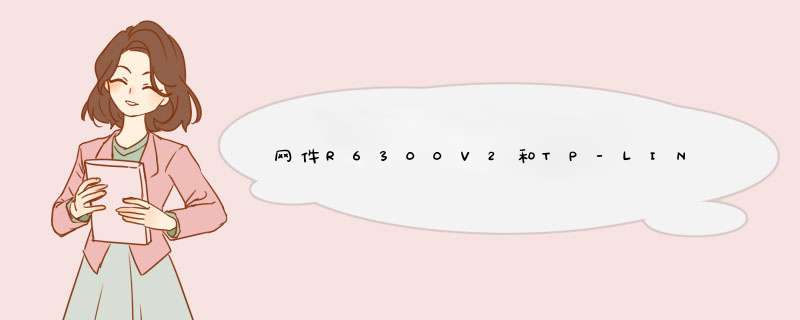
配置步骤如下:
1、使用r6300v2作为主路由器,连接到互联网并开启无线网络、设置无线加密、设置无线密码;
2、主机连接到941N LAN接口,打开浏览器登录次路由器设置页面,点击无线设置--基本设置,点击勾选开启wds,点击保存;
3、点击扫描,搜索到主路由器的ssid后,点击连接;
4、选择主路由器的加密方式,输入主路由器密码,点击保存;
5、点击重启,等待完成即可。
二台无线路由器进行无线桥接的设置方法:第一台无线路由器:
1.首先登入和宽带猫连接的路由器。
2.在无线设置-基本设置中设置“SSID号”、“信道”,设置固定信道号。
3.在无线设置-无线安全设置中设置无线信号加密信息,记录该无线路由器设置后的SSID、信道和加密设置信息。
第二台无线路由器:
1.登入需要桥接的第二台无线路由器。
2.在网络参数-LAN口设置中,修改IP地址和第一台路由器不同(防止IP地址冲突),
如192.168.1.2,保存,路由器会自动重启。
3.在无线设置-基本设置中勾选“开启WDS”。点击“扫描”,搜索周围无线信号。
4.在扫描到的信号列表中选择第一台路由器SSID号,点击“连接”。
5.将信道设置成与第一台路由器信道相同。同时设置加密信息和第一台路由器相同,点击“保存”。
6.关闭DHCP服务器。在DHCP服务器中,选择“不启用”,保存,重启路由器。
7.此时第一台无线路由器与第二台无线路由器已成功建立WDS。
欢迎分享,转载请注明来源:内存溢出

 微信扫一扫
微信扫一扫
 支付宝扫一扫
支付宝扫一扫
评论列表(0条)